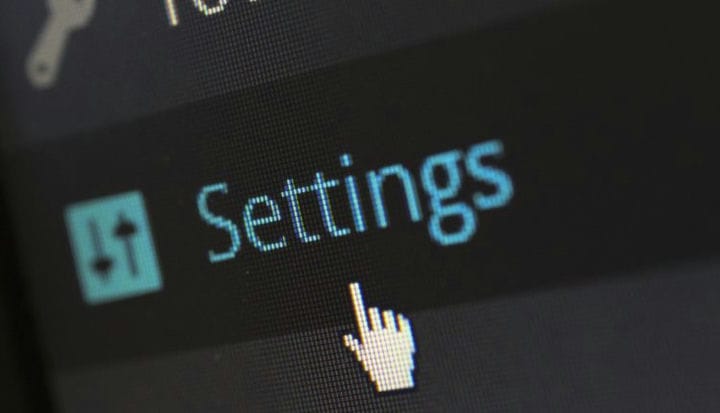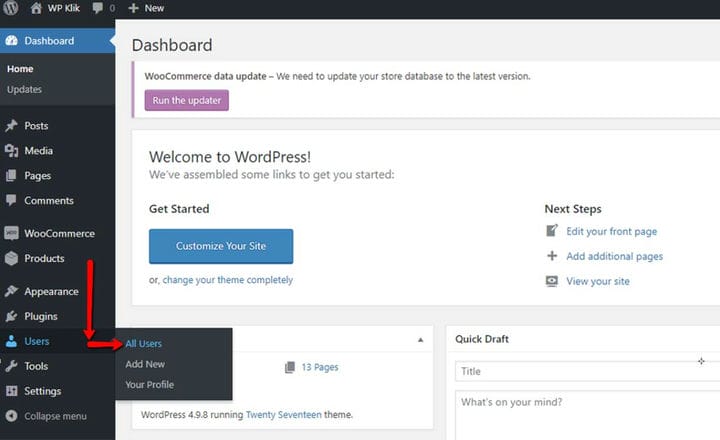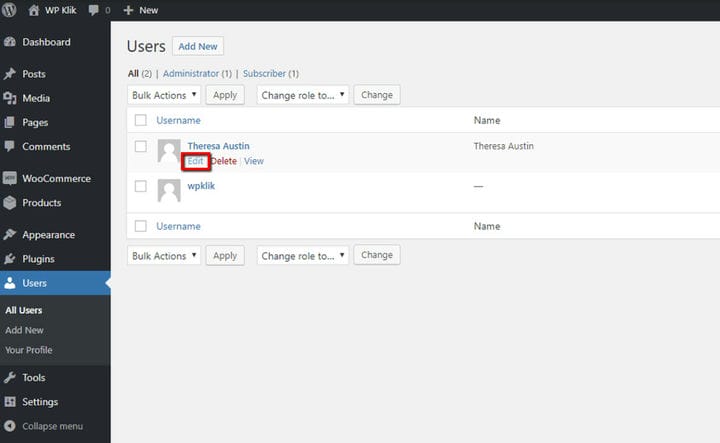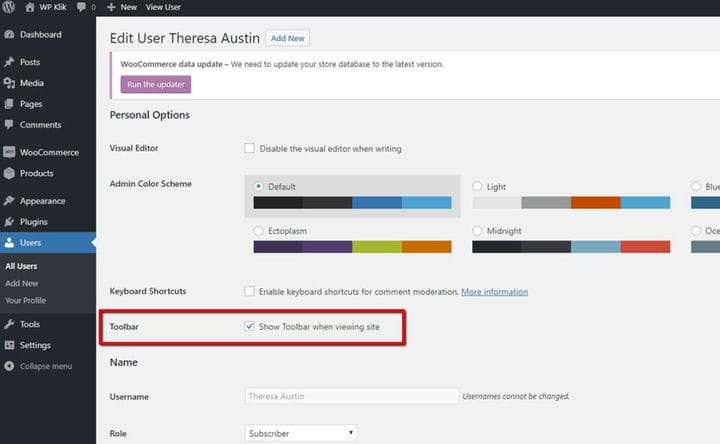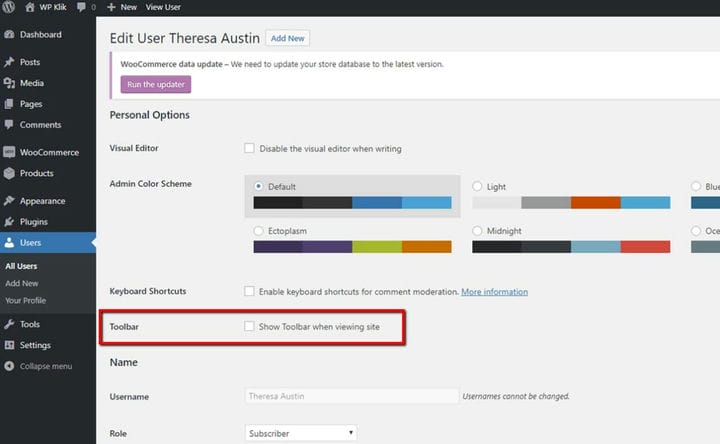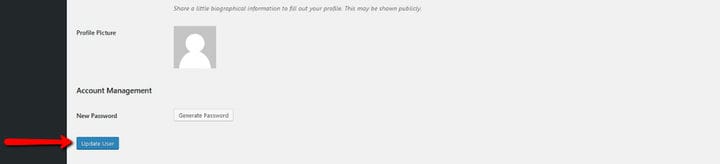Hur man tar bort adminfältet från din WordPress-webbplats
Det första du kan se när du loggar in på din WordPress-webbplats är närvaron av ett adminfält som finns i den översta delen av din skärm. Några av dess funktioner inkluderar en möjlighet att skapa nya sidor eller inlägg, redigera din profil och mer. Men trots att det är användbart i det avseendet kan närvaron av detta verktygsfält verka distraherande för många användare. Detta gäller särskilt utvecklare som inte vill att det ska avleda uppmärksamheten från någon specifik design som de har använt på sin webbplats. Således tar många människor till att dölja WordPress admin bar eftersom de tycker att det är avskräckande.
Om du hamnar i kategorin de som blir avstängda av det här verktygsfältet och helst inte vill se det alls, oroa dig inte – att dölja WordPress adminbar är en ganska enkel sak att göra. Vi har enkla tips förberedda för dig som hjälper dig att bli av med denna irriterande funktion en gång för alla. Och de är samma för Classic Editor och Gutenberg.
1 Gå till Användare -> Alla användare
Eftersom det här verktygsfältet endast är synligt för inloggade användare, är det första du måste göra att logga in på din WordPress-webbplats och komma åt instrumentpanelen. För att dölja administratörsfältet bör du gå till fliken Användare och klicka på alternativet Alla användare. Återigen, det spelar ingen roll om du använder Classic eller Gutenberg-redigeraren, det är likadant.
2 Klicka på Redigera
Hitta sedan helt enkelt användarnamnet som du vill tillämpa ändringar för och klicka på knappen Redigera.
Om du specifikt vill ta bort verktygsfältet från din egen profil, kan du istället för att välja Alla användare från första steget klicka på Gå till användare först. Välj sedan alternativet Din profil.
3 Avmarkera Visa verktygsfält när du tittar på webbplatsen
När du är på profilsidan, hitta alternativet Verktygsfält och avmarkera kryssrutan Visa verktygsfält när du tittar på webbplatsen.
4 Rulla ned och klicka på Uppdatera användare/profil i slutet av sidan
Slutligen kan du rulla ner och klicka på knappen Uppdatera profil eller Uppdatera användare, beroende på om du valde alternativet Alla användare eller Din profil efter att ha klickat på knappen Användare.
Och du är klar! Du kan andas ut – ditt WordPress-verktygsfält kommer inte att visas i fronten av din webbplats längre. Nu kan du njuta av din webbplatss distraktionsfria design till fullo.
Vi hoppas att du tyckte att den här artikeln var till hjälp. Om du gillade det, kolla gärna in några av dessa artiklar också!